CAD怎样快速进行描图?
溜溜自学 室内设计 2021-12-30 浏览:3172
大家好,我是小溜。AutoCAD是非常不错的精确绘图软件,我们可以使用各种命令进行绘制图纸。有时候我们在CAD中设计图纸的时候,手上的素材都是图片,照着画又非常的浪费时间,所以我们采取描下来的方式,那么CAD怎样快速进行描图?本次就来给大家分享详细的教程,赶快学起来吧!
想要更深入的了解“CAD”可以点击免费试听溜溜自学网课程>>
工具/软件
电脑型号:联想(lenovo)天逸510s; 系统版本:Windows7; 软件版本:CAD2008
方法/步骤
第1步
打开电脑,启动CAD2008,并准备好一张图片。本例以小猪佩奇为例子


第2步
第一种办法,将图片复制粘贴到CAD工作区域,这样我们就可以对图片进行编辑了。

第3步
第二种办法如下图所示,将鼠标放在工具栏插入上,点击下拉菜单中的“插入光栅像”,弹出对话框,
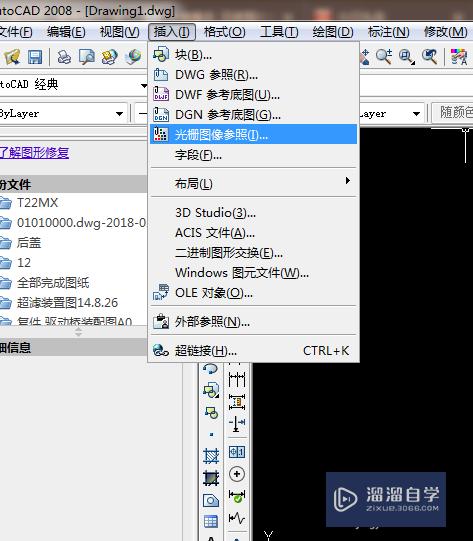
第4步
选择你要用的图片,然后单击,出现下图第二张对话框,按照下图箭头所示设置,然后确定。
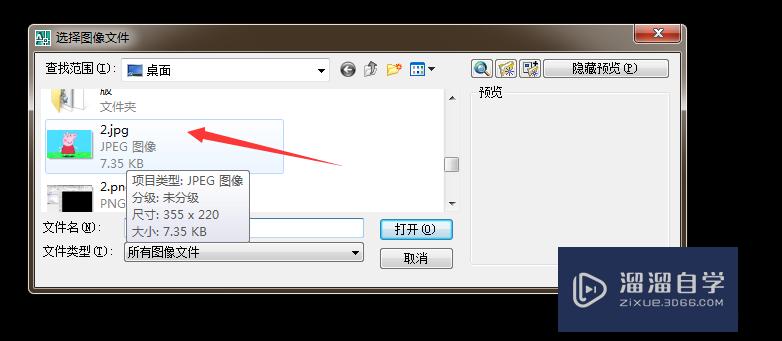
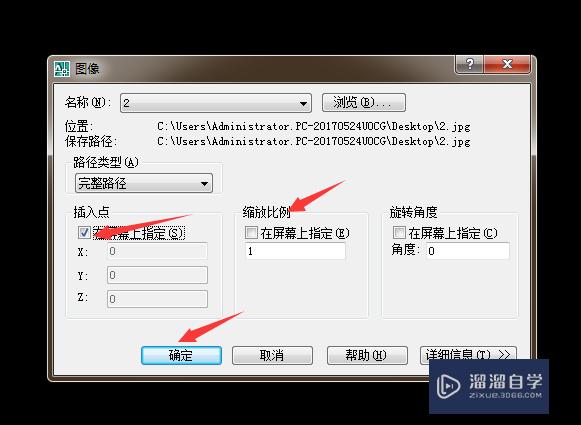
第5步
可以看到图片已经进入到CAD工作区。

第6步
我们运用样条曲线命令在图片上进行线条描画,最后佩奇的轮廓就出来了。如第二张图。最后涂下颜色就更完美了。
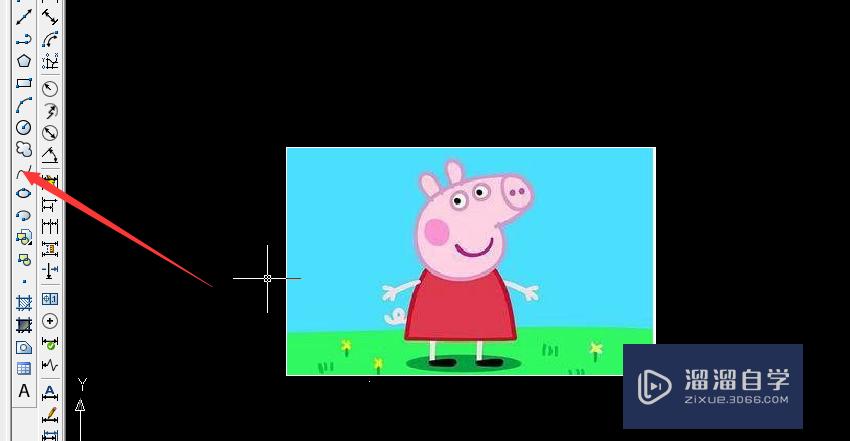

温馨提示
以上就是关于“CAD怎样快速进行描图?”全部内容了,小编已经全部分享给大家了,还不会的小伙伴们可要用心学习哦!虽然刚开始接触CAD软件的时候会遇到很多不懂以及棘手的问题,但只要沉下心来先把基础打好,后续的学习过程就会顺利很多了。想要熟练的掌握现在赶紧打开自己的电脑进行实操吧!最后,希望以上的操作步骤对大家有所帮助。
相关文章
距结束 06 天 10 : 10 : 39
距结束 01 天 22 : 10 : 39
首页










